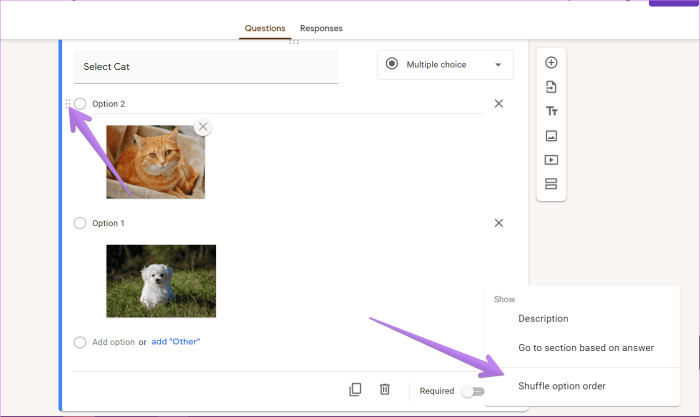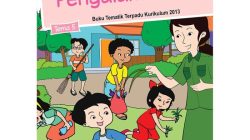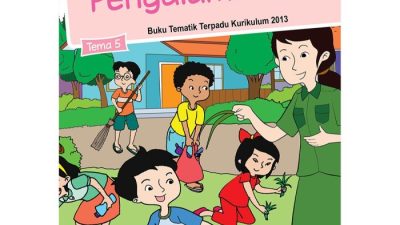Cara upload foto di google form – Mengunggah foto di Google Form sangatlah penting untuk berbagai tujuan, seperti verifikasi identitas, pengumpulan data, dan kolaborasi. Dengan fitur unggah foto yang disediakan, Anda dapat dengan mudah mengumpulkan dan mengelola gambar dari responden Anda.
Panduan ini akan memberikan petunjuk langkah demi langkah tentang cara mengunggah foto di Google Form, mulai dari memilih jenis file hingga menyesuaikan tampilan foto. Selain itu, kami juga akan membahas pertimbangan privasi, penggunaan Google Drive, dan tips untuk mengoptimalkan pengalaman mengunggah foto.
Cara Mengunggah Foto di Google Form: Cara Upload Foto Di Google Form
Google Form merupakan platform yang banyak digunakan untuk membuat survei, kuesioner, dan formulir lainnya. Salah satu fitur yang tersedia dalam Google Form adalah kemampuan untuk mengunggah foto. Fitur ini dapat digunakan untuk mengumpulkan foto dari responden sebagai bagian dari pengumpulan data.
Mengunggah foto di Google Form cukup mudah dan hanya membutuhkan beberapa langkah sederhana. Berikut adalah langkah-langkahnya:
Menambahkan Pertanyaan Tipe Unggah File
Langkah pertama adalah menambahkan pertanyaan tipe unggah file ke formulir. Pertanyaan tipe ini memungkinkan responden untuk mengunggah satu atau beberapa file, termasuk foto.
Untuk menambahkan pertanyaan tipe unggah file, klik tombol “Tambah Pertanyaan” pada bilah alat formulir. Kemudian, pilih “Unggah File” dari daftar jenis pertanyaan.
Mengatur Pengaturan Unggahan
Setelah menambahkan pertanyaan tipe unggah file, Anda dapat mengatur pengaturan unggahan. Pengaturan ini meliputi:
- Jumlah File: Tentukan jumlah file yang dapat diunggah oleh responden.
- Ukuran Maksimum: Tetapkan ukuran maksimum file yang dapat diunggah.
- Jenis File yang Diizinkan: Tentukan jenis file yang dapat diunggah, seperti JPEG, PNG, atau PDF.
Mempratinjau dan Menerbitkan Formulir
Setelah mengatur pengaturan unggahan, pratinjau formulir untuk memastikan semuanya berfungsi dengan baik. Klik tombol “Pratinjau” pada bilah alat formulir untuk melihat bagaimana formulir akan muncul bagi responden.
Jika Anda puas dengan pratinjau, klik tombol “Kirim” untuk menerbitkan formulir. Formulir Anda sekarang akan tersedia untuk diisi oleh responden, dan mereka dapat mengunggah foto sesuai dengan pengaturan yang telah Anda tentukan.
Mengakses Foto yang Diunggah
Setelah responden mengirimkan formulir dengan foto terlampir, Anda dapat mengakses foto tersebut di tab “Tanggapan” pada formulir. Klik tab “Tanggapan” untuk melihat daftar semua tanggapan yang telah diterima.
Untuk mengunduh foto yang diunggah, klik tombol “Unduh” pada tanggapan yang berisi foto. Foto akan diunduh ke komputer Anda dalam format aslinya.
Mengunggah foto ke Google Form menjadi mudah. Cukup ikuti langkah-langkah sederhana ini. Namun, jika Anda belum memiliki akun Gmail, Anda dapat mengikuti langkah langkah cara membuat gmail terlebih dahulu. Setelah memiliki akun Gmail, kembali ke Google Form dan klik tombol “Unggah Foto” untuk memilih foto yang ingin diunggah.
Jenis File Foto yang Didukung
Google Form mendukung berbagai jenis file foto untuk diunggah, memungkinkan Anda mengumpulkan gambar dari peserta dengan mudah. Format file yang didukung meliputi:
Ekstensi File yang Didukung
- .jpg (JPEG)
- .png
- .gif
- .bmp
- .tiff (TIFF)
- .svg
Ukuran dan Resolusi File
Untuk memastikan kualitas gambar yang optimal, Google Form memberlakukan batasan ukuran dan resolusi file. Ukuran maksimum file foto yang dapat diunggah adalah 10 MB. Resolusi maksimum yang didukung adalah 3000 x 3000 piksel.
Tips Optimalisasi Foto
Untuk mengoptimalkan ukuran dan kualitas foto sebelum mengunggahnya ke Google Form, pertimbangkan tips berikut:
- Gunakan format file yang tepat. JPEG cocok untuk foto dengan banyak warna, sedangkan PNG lebih baik untuk gambar dengan garis atau teks.
- Kurangi ukuran file menggunakan alat kompresi gambar online atau perangkat lunak pengedit foto.
- Sesuaikan resolusi foto sesuai kebutuhan. Resolusi yang lebih rendah akan mengurangi ukuran file tanpa mengorbankan kualitas gambar secara signifikan.
Opsi Penyesuaian untuk Menampilkan Foto pada Formulir Google
Formulir Google menawarkan berbagai opsi penyesuaian untuk mengontrol tampilan foto yang diunggah. Opsi ini memungkinkan Anda menyesuaikan ukuran, posisi, dan tampilan foto agar sesuai dengan kebutuhan formulir Anda.
Ukuran Foto
Anda dapat mengubah ukuran foto dengan menyeret sudutnya atau dengan memasukkan nilai piksel secara manual. Mengubah ukuran foto dapat membantu memastikan bahwa foto sesuai dengan tata letak formulir dan tidak terlalu besar atau terlalu kecil.
Setelah berhasil mengunggah foto ke Google Form, jangan lupa untuk merawat kulit wajah Anda dengan rutin menggunakan serum Ponds Age Miracle . Serum ini mengandung bahan aktif Retinol-C Complex yang membantu mengurangi tanda-tanda penuaan, seperti kerutan dan garis halus. Aplikasikan serum pada wajah yang bersih setiap malam sebelum tidur, kemudian lanjutkan dengan langkah perawatan kulit Anda yang biasa.
Dengan menggunakan serum Ponds Age Miracle secara teratur, Anda akan mendapatkan kulit wajah yang tampak lebih muda dan bercahaya.
Posisi Foto
Anda dapat memindahkan foto dengan menyeretnya ke lokasi yang diinginkan. Memposisikan foto secara strategis dapat membantu mengarahkan perhatian pengguna ke informasi penting atau meningkatkan estetika formulir.
Rotasi Foto, Cara upload foto di google form
Jika foto diunggah dengan orientasi yang salah, Anda dapat memutarnya searah jarum jam atau berlawanan arah jarum jam dengan mengklik tombol putar. Memutar foto dapat membantu meluruskan gambar dan membuatnya lebih mudah dilihat.
Daftar Periksa Penyesuaian
- Apakah ukuran foto sesuai dengan tata letak formulir?
- Apakah foto diposisikan dengan baik dan menarik perhatian?
- Apakah foto diputar ke orientasi yang benar?
Penggunaan Foto untuk Verifikasi
Menggunakan foto sebagai mekanisme verifikasi di Google Form dapat meningkatkan akurasi dan keamanan data yang dikumpulkan.
Proses meminta foto dari responden meliputi pembuatan pertanyaan jenis “Unggah File” dan menentukan format file yang diterima, seperti JPEG atau PNG.
Contoh Penggunaan Foto untuk Verifikasi Identitas
- Mengonfirmasi kehadiran peserta dalam acara dengan meminta foto mereka saat check-in.
- Memverifikasi identitas pelamar kerja dengan meminta foto diri mereka yang memegang kartu identitas.
- Mencegah penipuan dengan membandingkan foto yang diunggah dengan database foto profil yang dikenal.
Pertimbangan Privasi
Mengunggah foto di Google Form melibatkan pertimbangan privasi yang penting untuk diperhatikan. Google memiliki kebijakan yang jelas tentang penggunaan dan penyimpanan foto yang diunggah, serta memberikan tips untuk melindungi privasi responden.
Potensi Risiko Privasi
Beberapa potensi risiko privasi terkait mengunggah foto di Google Form meliputi:
- Penggunaan foto tanpa izin dari responden.
- Penyimpanan foto di server Google, yang dapat diakses oleh pihak ketiga yang tidak sah.
- Penggunaan foto untuk tujuan yang tidak dimaksudkan oleh responden.
Tips Melindungi Privasi
Untuk melindungi privasi responden, disarankan untuk mengikuti tips berikut:
- Dapatkan persetujuan eksplisit dari responden sebelum mengunggah foto.
- Hanya unggah foto yang diperlukan untuk tujuan formulir.
- Batasi akses ke formulir hanya kepada individu yang berwenang.
- Hapus foto segera setelah tidak lagi diperlukan.
Kebijakan Privasi Google Form
Google memiliki kebijakan privasi yang menjelaskan bagaimana foto yang diunggah digunakan dan disimpan. Menurut kebijakan ini, Google tidak akan menggunakan foto untuk tujuan lain selain menyediakan layanan Google Form. Foto disimpan di server Google yang aman dan hanya dapat diakses oleh individu yang berwenang.
Perbandingan dengan Platform Lain
| Platform | Kebijakan Privasi |
|---|---|
| Google Form | Tidak menggunakan foto untuk tujuan lain selain menyediakan layanan Google Form. |
| Platform X | Dapat menggunakan foto untuk tujuan pemasaran. |
| Platform Y | Memungkinkan pengguna mengontrol akses ke foto mereka. |
Menggunakan Google Drive untuk Mengunggah Foto
Google Drive menawarkan cara praktis untuk mengunggah foto ke Google Form. Dengan mengintegrasikan Google Drive, pengguna dapat mengakses dan menyisipkan foto yang tersimpan di akun mereka langsung ke dalam formulir, memperkaya pengalaman pengisian dan meningkatkan akurasi.
Keuntungan Menggunakan Google Drive
- Akses mudah:Foto dapat diakses dari mana saja dengan koneksi internet, menghilangkan kebutuhan untuk mengunggah ulang.
- Penyimpanan aman:Google Drive menyediakan penyimpanan aman untuk foto, memastikan kerahasiaan dan ketersediaan.
- Integrasi yang mulus:Integrasi dengan Google Form memungkinkan pengunggahan foto secara langsung, menyederhanakan proses.
Langkah-Langkah Mengintegrasikan Google Drive
- Buka Google Form dan klik “Pengaturan” di sudut kanan atas.
- Pilih tab “Kuis” dan aktifkan “Izinkan pengunggah untuk mengunggah file dari Google Drive mereka”.
- Klik “Simpan” untuk menerapkan perubahan.
Format File Foto yang Didukung
Google Drive mendukung berbagai format file foto, termasuk:
- JPEG
- PNG
- GIF
- BMP
- TIFF
Tips Mengoptimalkan Ukuran File Foto
- Kompres gambar:Gunakan alat kompresi gambar untuk mengurangi ukuran file tanpa mengorbankan kualitas.
- Ubah ukuran gambar:Sesuaikan dimensi gambar sesuai dengan kebutuhan formulir, sehingga mengurangi ukuran file.
- Potong gambar:Hapus area gambar yang tidak diperlukan untuk mengurangi ukuran file.
Membuat Tabel untuk Mengatur Foto
Mengatur foto yang diunggah di Google Form sangat penting untuk menjaga ketertiban dan memudahkan pengelolaan. Tabel adalah cara efektif untuk menyusun dan menampilkan informasi foto.
Merancang Tabel
Tabel harus mencakup kolom-kolom berikut:
- Nama File: Nama file foto yang diunggah.
- Ukuran: Ukuran file foto dalam byte.
- Tanggal Unggah: Tanggal dan waktu foto diunggah.
Contoh Tabel
| Nama File | Ukuran | Tanggal Unggah |
|---|---|---|
| foto_1.jpg | 102400 | 2023-03-08 14:30:00 |
| foto_2.png | 51200 | 2023-03-08 14:32:00 |
| foto_3.gif | 25600 | 2023-03-08 14:34:00 |
Fitur Tambahan
Untuk meningkatkan kegunaan tabel, pertimbangkan fitur tambahan berikut:
- Pengurutan: Pengguna dapat mengurutkan data berdasarkan kolom tertentu, seperti nama file atau tanggal unggah.
- Penyaringan: Pengguna dapat memfilter data untuk menampilkan foto yang memenuhi kriteria tertentu, seperti ukuran atau tanggal unggah.
- Ekspor: Data tabel dapat diekspor ke format yang dapat diunduh, seperti CSV atau Excel, untuk analisis lebih lanjut.
Menambahkan Deskripsi Foto
Menambahkan deskripsi ke foto yang diunggah di Google Form dapat meningkatkan pengalaman pengguna dan kemudahan aksesibilitas. Deskripsi foto memungkinkan individu yang memiliki gangguan penglihatan atau kesulitan memahami gambar visual untuk memahami konten foto.
Manfaat Menambahkan Deskripsi
- Meningkatkan aksesibilitas bagi penyandang disabilitas.
- Memberikan konteks tambahan dan detail yang mungkin tidak terlihat pada gambar.
- Membantu mesin pencari mengidentifikasi dan mengindeks konten gambar.
- Memperkaya pengalaman pengguna dengan memberikan informasi tambahan.
Cara Menambahkan Deskripsi Foto
Menambahkan deskripsi foto di Google Form sangatlah mudah. Saat mengunggah foto, Anda akan menemukan bidang “Deskripsi” di bagian bawah jendela unggahan. Masukkan deskripsi yang jelas dan ringkas yang menggambarkan konten foto. Deskripsi harus mencakup detail penting, seperti subjek foto, tindakan yang sedang berlangsung, atau lokasi.
Contoh Deskripsi Foto yang Informatif
Contoh deskripsi foto yang informatif adalah “Gambar menunjukkan seorang anak laki-laki berusia 5 tahun sedang bermain dengan bola basket di taman. Anak laki-laki itu mengenakan kaus merah dan celana pendek biru, dan dia sedang melempar bola ke keranjang basket.”
Menggunakan Blockquote untuk Menampilkan Komentar
Blockquote adalah elemen HTML yang digunakan untuk menampilkan teks sebagai kutipan atau komentar. Dalam konteks Google Form, blockquote dapat digunakan untuk menampilkan komentar atau umpan balik tentang foto yang diunggah.
Untuk memformat blockquote, gunakan tag
. Teks yang ditempatkan di dalam tag ini akan ditampilkan dalam gaya kutipan, dengan indentasi dan latar belakang berwarna abu-abu muda.
Contoh Blockquote
Berikut adalah contoh blockquote yang berisi komentar yang relevan tentang foto yang diunggah:
Foto ini menangkap momen indah. Saya sangat menyukai komposisi dan pencahayaannya.
Dengan menggunakan blockquote, Anda dapat memberikan konteks dan umpan balik tambahan tentang foto yang diunggah, yang dapat membantu meningkatkan pengalaman pengguna dan membuat formulir Anda lebih efektif.
Setelah mengunggah foto pada formulir Google, Anda mungkin perlu mengoptimalkan tampilannya. Untuk itu, Anda bisa menggabungkan HTML dan CSS untuk menyesuaikan gaya dan tata letak foto. Cara menggabungkan HTML dan CSS cukup mudah dipelajari, memungkinkan Anda mengontrol aspek visual formulir Anda.
Dengan menguasai teknik ini, Anda dapat menyempurnakan presentasi foto yang diunggah, sehingga memberikan pengalaman pengguna yang lebih baik saat mengisi formulir Google.
Menyesuaikan Pengaturan Formulir
Pengaturan formulir Google Form dapat disesuaikan untuk mengoptimalkan proses pengunggahan foto, memastikan pengalaman pengguna yang lancar dan hasil yang berkualitas tinggi.
Pengaturan ini meliputi:
Ukuran Bidang Unggah
Ukuran bidang unggah menentukan area yang dialokasikan untuk mengunggah foto. Ukuran yang lebih besar memungkinkan pengguna mengunggah foto beresolusi lebih tinggi, sementara ukuran yang lebih kecil dapat menghemat ruang dan waktu pemuatan.
Jenis File yang Diizinkan
Formulir dapat membatasi jenis file yang dapat diunggah. Format umum seperti JPG, PNG, dan GIF biasanya didukung, tetapi jenis file khusus lainnya juga dapat diizinkan tergantung kebutuhan spesifik.
Pesan Kesalahan
Pesan kesalahan memberikan umpan balik kepada pengguna jika terjadi masalah selama pengunggahan foto. Pesan ini harus jelas dan ringkas, memberikan informasi tentang kesalahan dan cara mengatasinya. Misalnya, pesan kesalahan dapat menginformasikan bahwa ukuran file terlalu besar atau jenis file tidak didukung.
Pengaturan ini dapat dioptimalkan untuk pengunggahan foto dengan mempertimbangkan faktor-faktor berikut:
- Ukuran bidang unggah:500px x 500px memberikan ruang yang cukup untuk sebagian besar foto, sambil tetap menjaga ukuran file tetap terkendali.
- Jenis file yang diizinkan:JPG, PNG, dan GIF adalah format yang umum digunakan dan didukung oleh sebagian besar perangkat.
- Pesan kesalahan:“Ukuran file terlalu besar. Ukuran maksimum yang diizinkan adalah 5MB” memberikan informasi yang jelas tentang masalah dan cara mengatasinya.
Pemecahan Masalah
Mengunggah foto ke Google Formulir terkadang dapat menimbulkan masalah. Berikut adalah beberapa masalah umum yang mungkin Anda alami dan cara mengatasinya:
File Terlalu Besar
Ukuran file foto maksimum yang dapat diunggah ke Google Formulir adalah 2 MB. Jika foto Anda lebih besar dari ukuran ini, Anda perlu memperkecil ukurannya sebelum mengunggahnya.
Format File Tidak Didukung
Google Formulir hanya mendukung beberapa format file gambar tertentu, termasuk JPEG, PNG, GIF, dan BMP. Jika foto Anda dalam format file yang tidak didukung, Anda perlu mengonversinya ke salah satu format yang didukung sebelum mengunggahnya.
Koneksi Internet Buruk
Koneksi internet yang buruk dapat menyebabkan masalah saat mengunggah foto ke Google Formulir. Pastikan Anda memiliki koneksi internet yang stabil sebelum mencoba mengunggah foto.
Browser Web Tidak Terkini
Menggunakan browser web yang ketinggalan zaman dapat menyebabkan masalah saat mengunggah foto ke Google Formulir. Pastikan Anda menggunakan versi terbaru dari browser web Anda.
Cache dan Cookie Browser
Cache dan cookie browser dapat menyebabkan masalah saat mengunggah foto ke Google Formulir. Cobalah menghapus cache dan cookie browser Anda sebelum mencoba mengunggah foto.
Tips dan Trik
Mengunggah foto ke Google Form dapat ditingkatkan dengan menerapkan tips dan trik berikut, untuk mengoptimalkan pengalaman, meningkatkan efisiensi, dan memastikan keterlibatan serta keamanan yang lebih baik.
Berikut penjelasan lengkapnya:
Tips untuk Mengoptimalkan Pengalaman Mengunggah Foto
- Gunakan format file yang didukung:JPEG, PNG, BMP, GIF, dan TIFF adalah format file yang didukung untuk pengunggahan foto.
- Optimalkan ukuran file:Perkecil ukuran file foto untuk menghemat waktu unggah tanpa mengurangi kualitas gambar secara signifikan.
- Atur foto dengan nama file deskriptif:Beri nama file foto dengan jelas dan deskriptif untuk memudahkan pengidentifikasian dan pengorganisasian.
Tips untuk Meningkatkan Efisiensi
- Fitur drag-and-drop:Unggah foto dengan cepat dan mudah menggunakan fitur drag-and-drop.
- Formulir dengan bidang unggah foto yang telah dikonfigurasi sebelumnya:Buat formulir dengan bidang unggah foto yang telah dikonfigurasi sebelumnya untuk mempercepat proses pembuatan formulir.
- Otomatisasi pengunggahan foto:Gunakan skrip atau integrasi API untuk mengotomatiskan proses pengunggahan foto, menghemat waktu dan tenaga.
Tips untuk Meningkatkan Keterlibatan
- Petunjuk yang jelas:Berikan petunjuk yang jelas tentang cara mengunggah foto untuk memastikan pengguna dapat melakukannya dengan mudah.
- Umpan balik langsung:Berikan umpan balik langsung kepada pengguna tentang status unggahan foto mereka, seperti persentase penyelesaian atau kesalahan yang terjadi.
- Pratinjau foto:Tampilkan foto yang diunggah sebagai pratinjau dalam formulir, memungkinkan pengguna untuk memverifikasi apakah foto yang diunggah sesuai dengan yang diinginkan.
Tips untuk Memastikan Keamanan
- Batasi ukuran file maksimum:Tetapkan ukuran file maksimum yang diizinkan untuk mencegah serangan penolakan layanan.
- Validasi jenis file:Gunakan fitur validasi untuk memastikan bahwa hanya jenis file yang diizinkan yang diunggah.
- Enkripsi foto yang diunggah:Lindungi data sensitif dengan mengenkripsi foto yang diunggah.
Contoh Implementasi
- Formulir pendaftaran:Formulir pendaftaran sering kali menyertakan bidang unggah foto untuk memungkinkan pengguna mengunggah foto profil.
- Survei penelitian:Survei penelitian dapat menyertakan bidang unggah foto untuk mengumpulkan gambar produk atau tangkapan layar untuk analisis.
- Sistem pelaporan bug:Sistem pelaporan bug dapat menyertakan bidang unggah foto untuk memungkinkan pengguna melampirkan tangkapan layar yang menggambarkan bug yang dilaporkan.
Studi Kasus
Studi kasus ini meneliti penggunaan Google Form untuk mengunggah foto dalam pengumpulan data dan kolaborasi. Studi ini bertujuan untuk mengeksplorasi bagaimana foto dapat meningkatkan proses pengumpulan data dan memfasilitasi kolaborasi yang efektif.
Mengunggah foto di Google Form dapat memperkaya data yang dikumpulkan. Prosesnya mudah, cukup dengan mengklik ikon “Lampirkan File” dan memilih foto yang diinginkan. Selain itu, jika Anda ingin mengirim pesan ke semua kontak WhatsApp, Anda dapat mengikuti langkah-langkah cara kirim pesan ke semua kontak wa . Setelah pesan terkirim, Anda dapat kembali mengunggah foto di Google Form dengan cara yang sama.
Dengan memanfaatkan fitur-fitur ini, Anda dapat mengumpulkan data dan berkomunikasi secara efisien.
Proses
Untuk membuat formulir yang memungkinkan pengunggahan foto, pengguna harus memilih jenis pertanyaan “Unggah File” dan mengonfigurasi pengaturan berikut:
- Ukuran File Maksimum:Batasi ukuran file untuk mencegah unggahan file yang terlalu besar.
- Format File yang Diizinkan:Tentukan format file yang diizinkan, seperti JPEG, PNG, atau GIF, untuk memastikan kompatibilitas.
Hasil
Studi kasus menunjukkan bahwa penggunaan foto dalam Google Form menghasilkan data yang lebih kaya dan komprehensif. Foto melengkapi metode pengumpulan data lainnya dengan memberikan konteks visual dan dokumentasi bukti yang jelas.
Selain itu, foto memfasilitasi kolaborasi dengan memungkinkan anggota tim untuk berbagi dan mendiskusikan gambar yang relevan. Hal ini meningkatkan pemahaman bersama dan pengambilan keputusan yang lebih tepat.
Analisis
Analisis mendalam mengungkapkan bahwa foto secara efektif digunakan dalam studi kasus karena:
- Penyediaan Bukti Nyata:Foto berfungsi sebagai bukti nyata, mendukung klaim dan memberikan wawasan yang berharga.
- Peningkatan Pemahaman:Foto memberikan representasi visual yang meningkatkan pemahaman tentang topik atau masalah yang sedang dibahas.
- Fokus pada Detail:Foto memungkinkan pengguna untuk fokus pada detail spesifik, yang mungkin terlewatkan dalam deskripsi tekstual.
Secara keseluruhan, studi kasus menyimpulkan bahwa penggunaan foto dalam Google Form merupakan alat yang efektif untuk meningkatkan pengumpulan data dan kolaborasi, memberikan wawasan yang lebih berharga dan pengambilan keputusan yang lebih tepat.
Sumber Tambahan
Selain langkah-langkah yang diuraikan di atas, berikut adalah beberapa sumber tambahan yang dapat membantu Anda mengunggah foto di Google Form:
Dokumen Resmi
- Pusat Bantuan Google Form: Cara mengunggah file di Google Form
Artikel Blog
- TechSmith: Cara Mengunggah Gambar ke Google Form
- G Suite Tips: Cara Menambahkan Pertanyaan Unggah Gambar di Google Form
Tutorial Video
- YouTube: Cara Mengunggah Foto di Google Form
- Vimeo: Cara Mengunggah Gambar di Google Form (Langkah Demi Langkah)
Penutup
Dengan mengikuti langkah-langkah yang diuraikan dalam panduan ini, Anda dapat memanfaatkan fitur unggah foto Google Form secara efektif untuk meningkatkan pengumpulan data dan kolaborasi Anda. Ingatlah untuk mempertimbangkan privasi responden dan mengoptimalkan pengalaman mengunggah foto untuk hasil terbaik.
Pertanyaan Populer dan Jawabannya
Bagaimana cara mengubah ukuran foto yang diunggah?
Anda dapat mengubah ukuran foto dengan menggunakan opsi “Sesuaikan gambar” di bagian bawah bidang unggah.
Apa saja jenis file foto yang didukung?
Google Form mendukung jenis file foto JPEG, PNG, GIF, BMP, dan TIFF.
Apakah ada batasan ukuran file untuk unggahan foto?
Ya, batasan ukuran file default adalah 2MB. Namun, Anda dapat menyesuaikan batasan ini di pengaturan formulir.